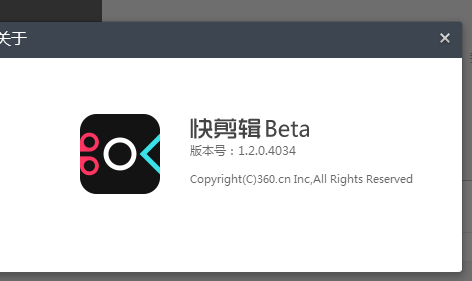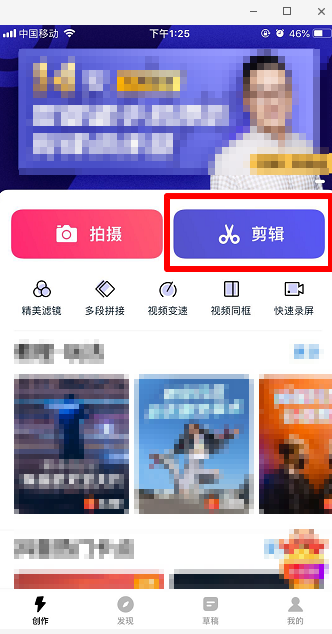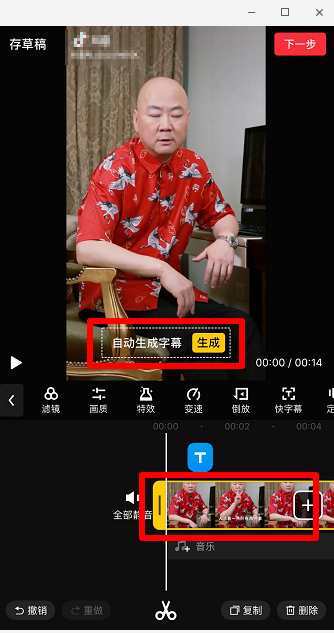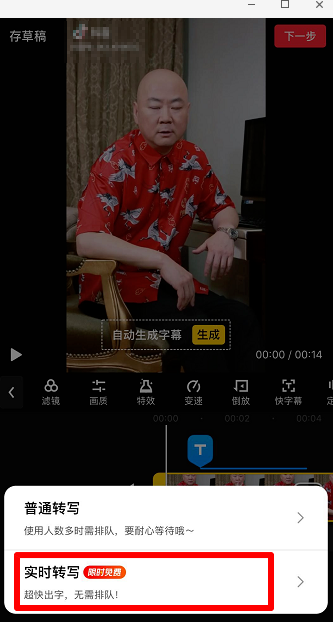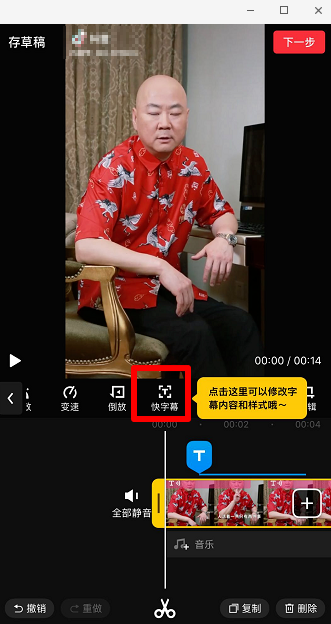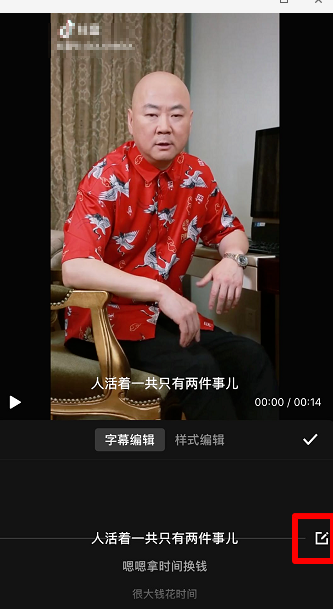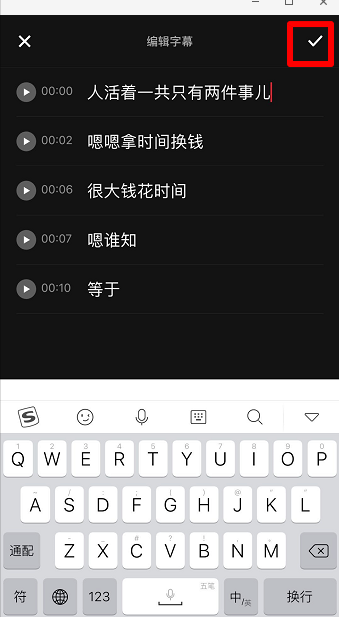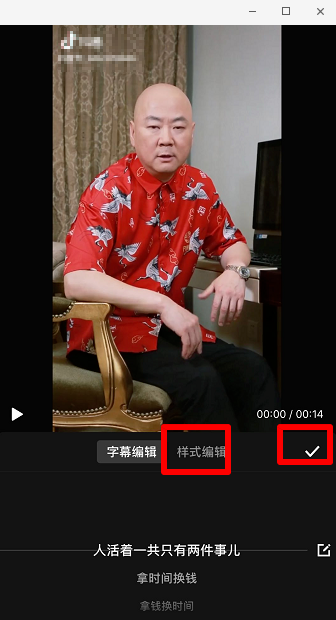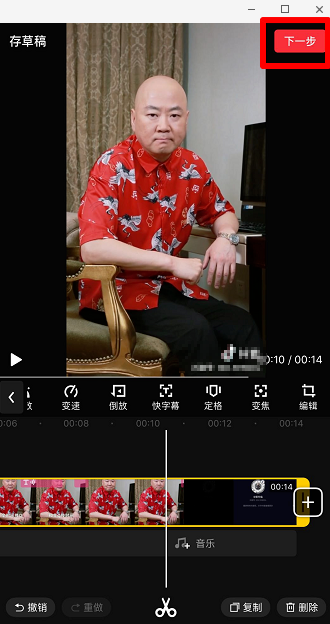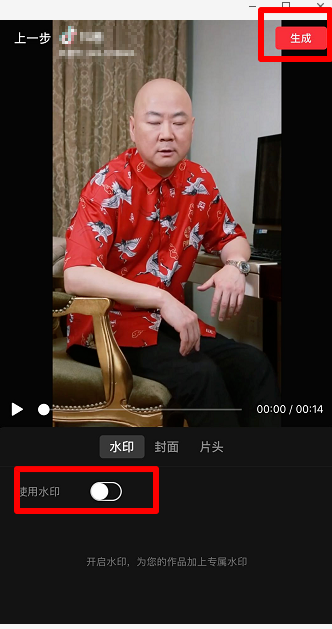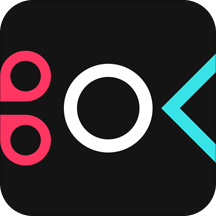快剪辑怎么自动生成字幕 快剪辑自动生成字幕教程
时间:2020-12-23
|
文章作者:小文
有些app是可以将视频自动生成字幕的,不需要自己手动去操作,而快剪辑就具有这个功能。想知道快剪辑怎么自动生成字幕吗?让我们一起来看看本站提供的教程吧!
快剪辑app自动生成字幕教程2019
打开快剪辑,点击“剪辑”,从相册导入视频。
点击选择视频轨道,会出现自动生成字幕,点击“生成”。
点击“实时转写”,再点击“立即转写”。
点击“快字幕”。
自动识别可能会有错误,点击有支笔的小标志,可以修改文字,修改完点击“对勾”。
可以修改样式编辑,然后再次点击“对勾”。
点击播放可以查看效果,然后点击“下一步”。
点击去水印并“生成”,并保存到相册。
点击查看更多↓
软件下载
相关软件